段々ガラケー・ガラホの肩身が狭くなってきましたね。
私はこのままガラホであるKYF37を使い続けるつもりですが・・・最近調子が悪いです。
電池持ちが悪くなってきました。
そこでスマホに乗り換える人もいるかな?とも思い、電話帳を移行、移動する方法を簡単に紹介します。
KYF42 KYF39でBluetooth経由で電話帳移行する方法 | ガラホ+ケータイ ファン (toku-mo.com)
ガラホ(ケータイ)でスクショ(スクリーンショット)をする方法は? | ガラホ+ケータイ ファン (toku-mo.com)
KYF37・KYF39から電話帳を移動するのは簡単!?

https://www.kyocera.co.jp/prdct/telecom/consumer/lineup/kyf37/
もう最近の機種なので簡単に電話帳を移動することができます!
電話帳を出します。
メニューを開き、【送信】を選びます。
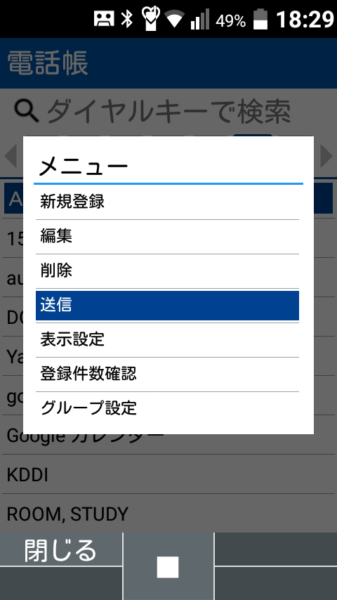
【送信】を選ぶと、
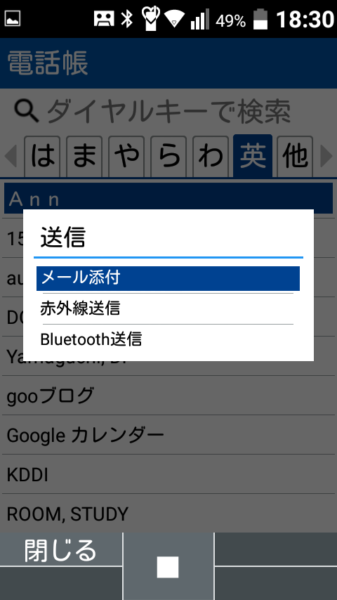
このように、
- メール添付
- 赤外線送信
- Bluetooth送信
の3種類の方法が選べます。
ですが、2の赤外線送信ですが・・・スマホで赤外線受信できる機種はどれだけあるでしょうか?
個人的にはスマホに赤外線送受信機が搭載されていて、学習リモコンのアプリが有ったら便利だなぁと思うんですけどね?
そうすれば、テレビもエアコンも扇風機も・・・全部のリモコンがスマホアプリで間に合いますからね!
冗談は置いておいて、そういうわけで赤外線送信は出来ないでしょうから、1と3で解説していきますね!
メールで送信
メールで送信する場合は、1番を選びます。
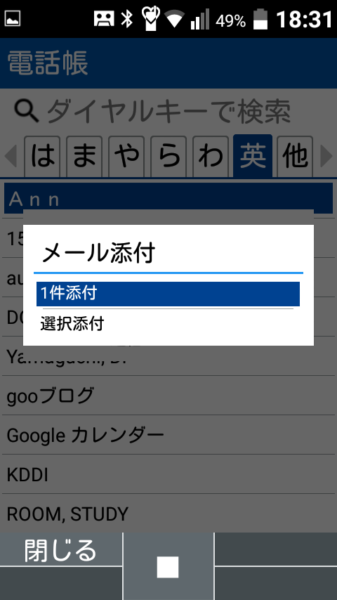
全部の電話帳を送信するので、【選択添付】を選びます。
そうすると電話帳が表示され、各名前の前に□(チェックボックス)が表示されます。
送信したいデータの□にチェックを入れていくのですが、
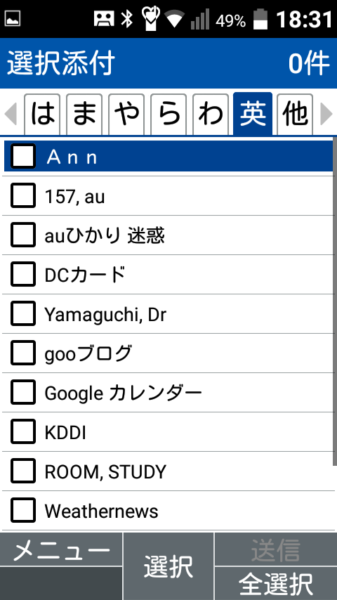
全部を一気に送るので右下全選択を選びます。(アプリマークの物理キーですね)
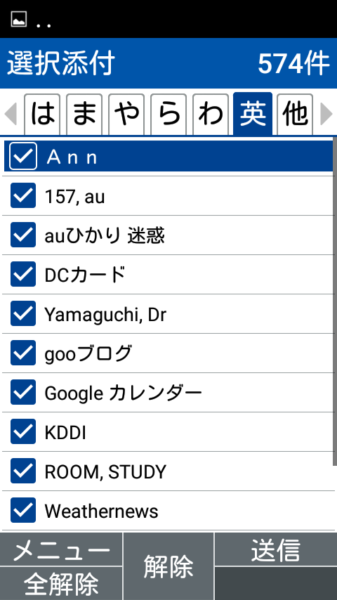
選択出来たら、【送信】のカメラマークの物理キーを押してください。
しばらく待つと、メールアプリが立ち上がり送信メール作成画面になります。
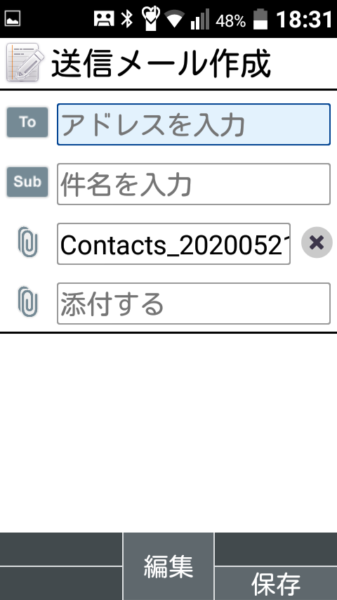
添付ファイルのところに「Contacts_202000000000.vcf」と本日の年月日が入ったファイル名のファイルが添付されていれば電話帳データの書き出しが完了です!
このまま、スマホで受信できるメールアドレスに送信してください。
スマホで受け取った後で、添付ファイルを開けば、アドレス帳を登録するか聞かれるので指示に従って進めれば完了です!
基本的にスマホでメールを開き、添付ファイルをタップするとダウンロードが始まってその後、
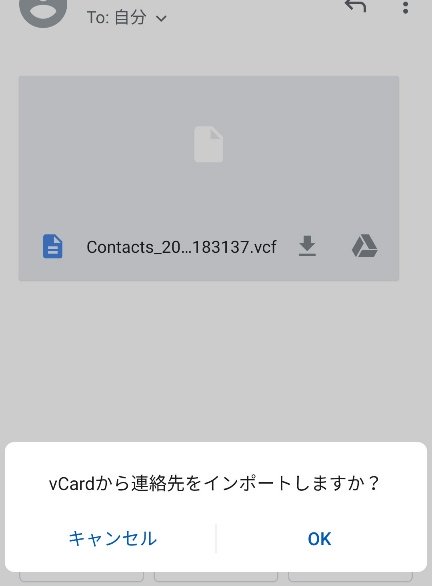
「vCardから連絡先をインポートしますか?」と聞かれますので「OK」をタップすると電話帳がスマホに入ります!
これで電話帳の移行・移動が完了です!
続いてBluetooth送信を選んだ場合です。
Bluetooth送信
電話帳を開いて、メニューを開き、【送信】を選びます。
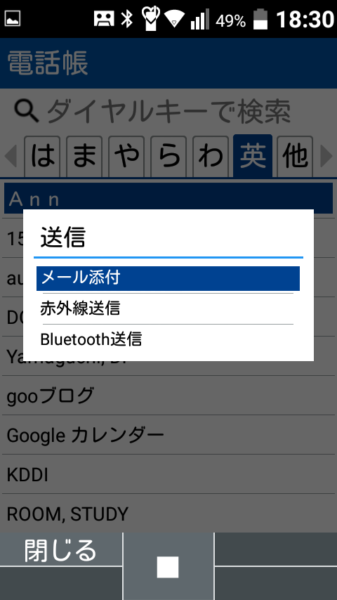
【Bluetooth送信】を選ぶと、
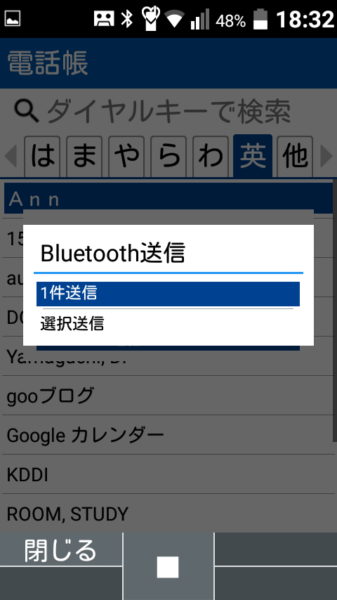
全件を送信するので、【選択送信】を選び。メール送信を選んだ時と同じように電話帳で全選択をします。
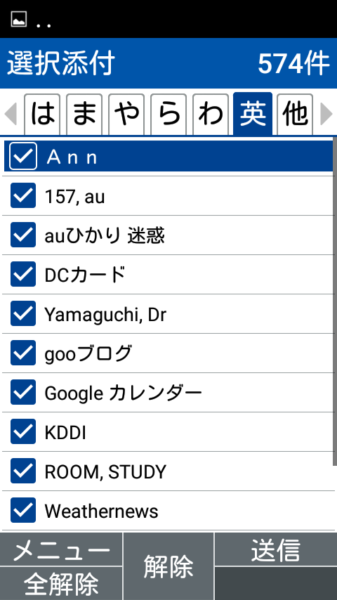
それで送信(カメラマークの物理キー)を押すと、
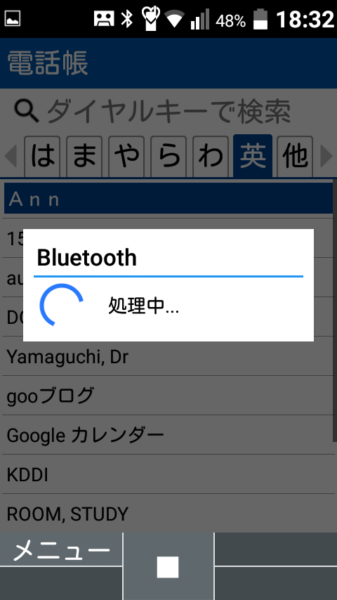
この画面になり、送信するデータを準備し始めます。
その後送信先のBluetooth接続端末を探します。
ここでご自分のスマホを選べば送信が始まります。
(この手順の前にスマホのBluetoothをオンにしておいてください)
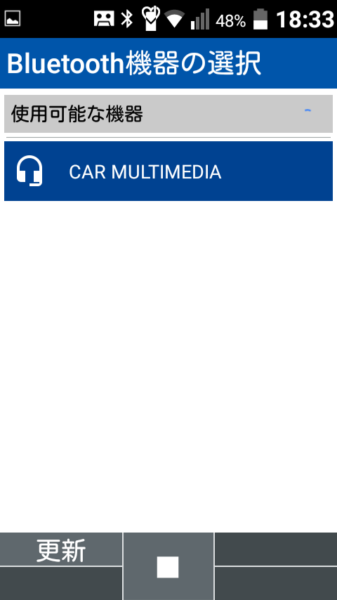
受信が完了したら、受信した「Contact_2020000000.vcf」というファイル(000のところはデータ作成日時)を開けば、メール送信の時と同じように、
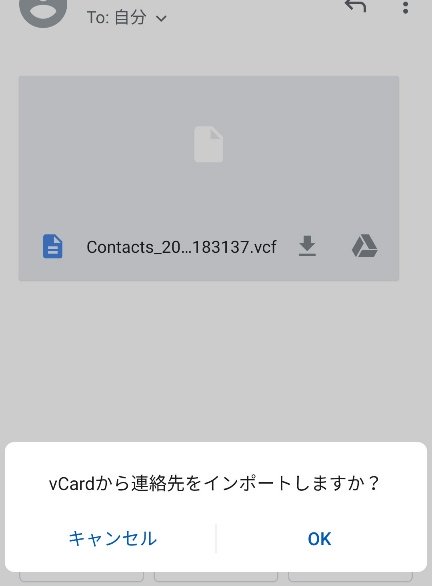
「vCardから連絡先をインポートしますか?」と聞かれますので「OK」をタップすると電話帳がスマホに入ります!
これで電話帳移動が完了です!!
簡単でしょ?
まとめ
ここ最近のガラホやガラケーでしたら同じような手順で電話帳を移動できます!
電話帳データも「vCard」という形式で統一されているようですので、大抵のスマホでしたら読み込むことができますよ。
これで安心して、ガラケー・ガラホからスマホデビューできますよね!
でも私はまだまだガラホを使いますよ!

KYF42 KYF39でBluetooth経由で電話帳移行する方法 | ガラホ+ケータイ ファン (toku-mo.com)
ガラホ(ケータイ)でスクショ(スクリーンショット)をする方法は? | ガラホ+ケータイ ファン (toku-mo.com)
povo2.0はガラケーで使えるけど申込みにスマホが必要!? | ガラホ+ケータイ ファン (toku-mo.com)





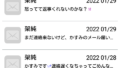

コメント
はじめまして。
これはこれで役に立つ情報でしたが、私は通話専用プランなのでEメールアプリが開けず使えませんでした。
そんな中、誰もが望むSDカードに移す方法を見つけたのでお知らせします。
その方法はなんと、安心安全メニュー(アプリ)の、データお預かりの中に、何故かSDカードに保存があります。
Wi-Fiで使う等の確認は出ますが、同意するもののWi-Fiがなくても利用できます。
戻す時も同じメニューです。
ただ、端末リセットや他機種への対応は未確認です
このデータ移行のやりかた、目からウロコでした。
KFY39が謎のバグでどうしても初期化したかったのですが、
この方法でほぼフルバックアップ→初期化→復元できました。
<確認できた内容>
・電話帳(ペア設定はダメでした)
・Eメールの送受(フォルダ振り分けはダメでした)
・+メッセージの内容
・動画写真などのデータ
・電話の発着信履歴
なべさん、ありがとうございました!